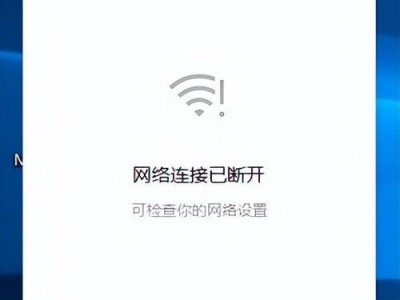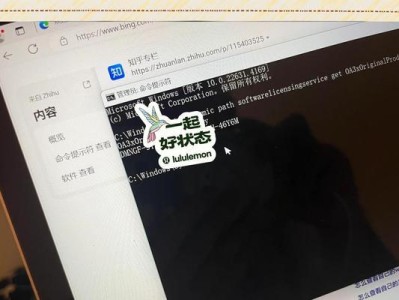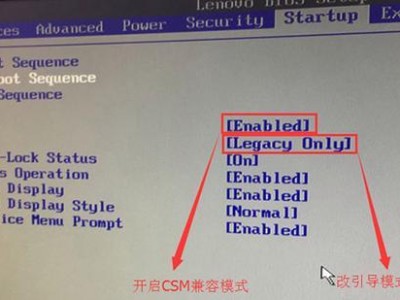作为WindowsXP操作系统的继任者,Windows7在性能、兼容性和用户体验方面有了巨大的提升。对于那些仍在使用XP系统的用户来说,升级到Windows7是一个不错的选择。本文将为您提供一份详细的教程,指导您如何在联想电脑上将XP系统升级到Windows7,让您的电脑焕然一新。
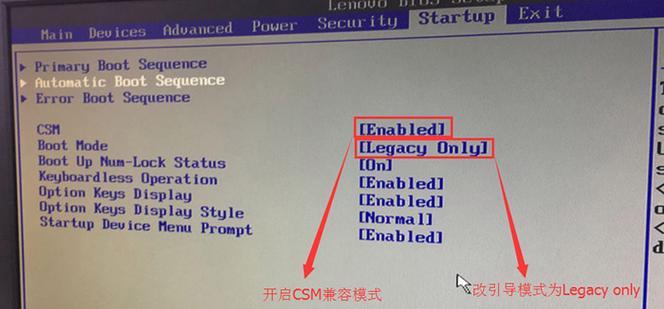
1.准备工作
在进行系统升级之前,需要备份重要文件和数据,并确保您拥有一份可靠的Windows7安装光盘或USB安装驱动器。
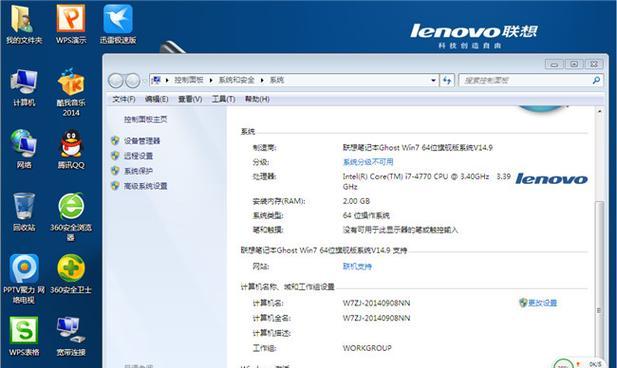
2.检查系统配置
确保您的联想电脑满足Windows7的最低系统要求,如CPU、内存和硬盘空间等。
3.下载所需驱动程序

在开始升级之前,建议您访问联想官方网站下载最新的Windows7驱动程序。这样可以确保您的电脑在升级完成后能够正常运行。
4.执行磁盘清理和碎片整理
通过运行磁盘清理工具和碎片整理工具,可以优化您的硬盘空间和性能,使系统升级更加顺利。
5.启动电脑并插入安装光盘或USB驱动器
将Windows7安装光盘或USB驱动器插想电脑,并重启电脑。确保电脑从光盘或USB驱动器启动。
6.进入Windows7安装界面
根据屏幕上的提示,选择语言、时间和货币格式等选项,并点击“下一步”继续。
7.安装Windows7
选择“安装现在”选项,并遵循屏幕上的指示完成Windows7的安装过程。
8.设置用户名和密码
在安装完成后,您需要为新的Windows7系统设置一个用户名和密码。这个用户名和密码将用于您登录系统。
9.安装驱动程序
安装完成后,您需要安装之前下载的驱动程序。双击每个驱动程序安装文件,并按照提示完成安装。
10.更新Windows7系统
连接到互联网后,运行Windows7的更新工具,下载并安装最新的系统更新。这可以提高系统的稳定性和安全性。
11.安装常用软件
根据个人需要,安装常用软件如办公套件、浏览器和杀毒软件等。确保从官方网站下载并安装可信的软件。
12.还原个人文件和数据
使用您之前备份的文件和数据,将个人文件和数据还原到新的Windows7系统中。
13.测试系统稳定性
运行一些常用应用程序和进行一些基本操作,测试新的Windows7系统的稳定性和兼容性。
14.配置个性化设置
根据个人喜好,配置桌面背景、主题颜色和其他个性化设置,让Windows7系统更符合您的个人需求。
15.结束语
通过本教程,您已经成功地将XP系统升级到了Windows7,并进行了一系列的配置和优化。现在,您可以尽情享受Windows7带来的流畅体验和功能增强了。
升级Windows7是一个相对简单的过程,但在执行之前需要做一些准备工作。通过遵循本教程中的步骤,您可以顺利将XP系统升级到Windows7,并获得更好的性能和用户体验。记得备份重要数据,并及时安装最新的驱动程序和系统更新,以确保系统的稳定性和安全性。祝您升级成功!